恐怖合成,制作恐怖电影里的科学怪人
制作恐怖电影里的科学怪人
效果图:

素材:
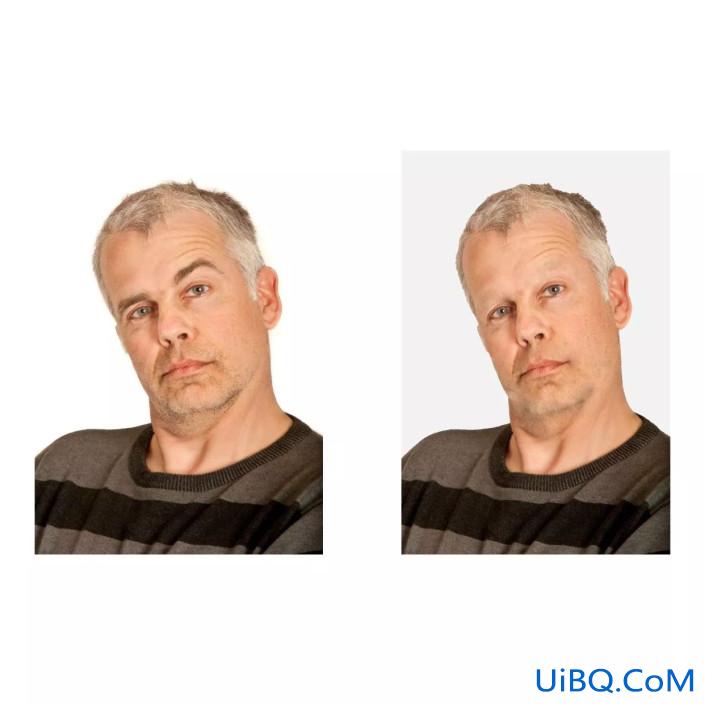
操作步骤:
1.首先打开图片后将此图片设置为更高分辨率点击图像>图像大小,然后将分辨率更改为300 dpi。接下来,使用魔棒工具http://www.uibq.com/tags/38455/(W)选择,然后删除男子身后白色背景。创建一个新图层填充白色作为背景。然后用仿制图章或者修补工具去掉男子的眉毛胡子等毛发。注意只删除多的毛发,留一点纹理不要过度修饰皮肤。

2.调整男人的脸部和头部的形状,用滤镜>液化来推动他的脸形。创造一个方头,尽量突出下巴眉骨和颧骨。并用液化中的膨胀工具放大鼻子和褶皱工具让他的嘴唇更小,再下拉嘴唇调整出不悦的表情。使用套索工具在两个眼皮上创建一个选区。复制并粘贴到新图层用自由变换工具(CTRL+T)调整它们的大小,试着通过将眼皮拉下来让他的眼睛看起来低垂。

3.我们要给他穿上西装和添加皱眉,把素材导入利用套索工具选区蒙版http://www.uibq.com/tags/38847/以及自由变换工具(CTRL+T)调整,注意皱眉的地方衔接部分要自然。

4.这一步要给男子添加螺丝和眼袋。导入螺丝素材同样用蒙版和自由变换工具(CTRL+T)调整位置大小。再导入老人素材选中眼袋部分复制后调整后蒙版使周边过度自然。

5.这一步需要我们用画笔工具画出草图作为放置订书钉的参考。需要大家自己创意绘制。然后用多边形套索工具扣出拉链扣上的一部分作为订书钉,复制多个放置在头上,并且每个都旋转调整变形,做到每一个都不一样,不要整整齐齐的摆放。
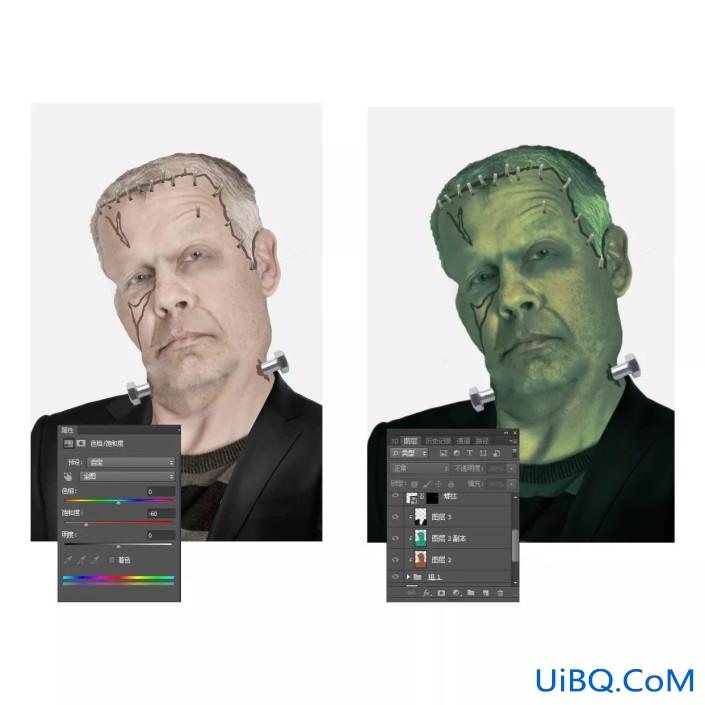
6.做到这一步就大概有点科学怪人的样子了,然后我们要给他上色。首先图像>调整>色相和饱和度。将饱和度调整至-60,消除皮肤的色温,使其变得更加苍白。然后我们要新建三个图层叠加上色。
第一个#9c5739棕色,将其设置为怪物的剪贴蒙版http://www.uibq.com/tags/38848/让我们添加的颜色只用于怪物。将图层设置为加深,并将不透明度调整为40%。
第二个同上颜色换成#259a7f绿色,将图层设置为亮光,不透明度调整为48%。
第三个图层设为#0a1614墨绿色仅用于西装,将图层设置为正片叠底,并将不透明度调整为24%。
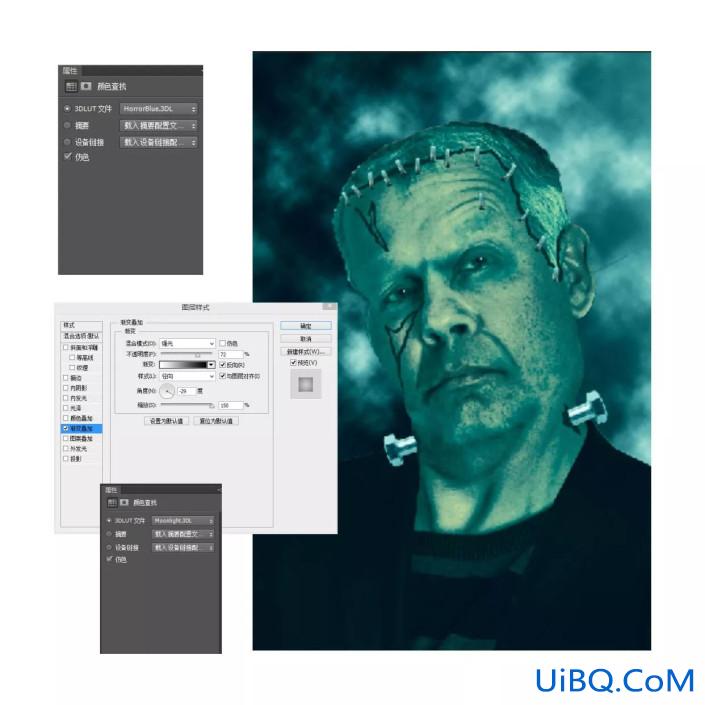
7.用图层>新建调整图层>颜色查找选中3DLUT文件:HorrorBlue.3DL。再添加背景,设置前景色的颜色为白色,背景色为黑色。创建一个新图层,使用滤镜>渲染>云彩。设图层混合模式使用渐变叠加层,具体数值参考图解。然后再为背景添加图层>新建调整图层>颜色查找选中3DLUT文件:Moonlight.3DL。

8.由于科学怪人的怪物是用闪电的力量创造出来的,因此将闪电融入背景。使用硬笔刷在新图层上画一些白色的闪电。 要使闪电发光,设置图层混合模式为外发光,具体数值参考图解。

9.照片处理的主要部分已经完成,但是我们需要添加更多细节。设置新图层,图层混合模式为正片叠底。首先要画出阴影,皱纹和较深的色调。使用画笔工具将阴影涂抹在头发上和美股颧骨下,并使眼睛变黑。用颧骨上画出阴影角度来雕刻脸部的结构,并在颈部下面画一个黑影。还有金属部分添加高光和阴影以外订书钉的部分加一些深红色的血迹使其效果更佳逼真。再使用一个较小的画笔为皮肤上的皱纹画出细纹,画脖子和脸上的疤痕时中间用比较重的阴影,周围用高光雕刻出他的立体感。再新建图层用红色画笔画出一个静脉然后用复制图层的方式遍布全脸位置,合并所有静脉图层,设透明度为10%。我们的科学怪人就完成了!
完成:

这一期主要运用了液化调整层和调色,最重要的还是前期观察科学怪人,这个角色的特征,作出设想再进行创优艾设计网_Photoshop进阶教程作,思路会更加清晰,希望大家多多尝试,创造出更多喜欢的角色哦!










 加载中,请稍侯......
加载中,请稍侯......
精彩评论